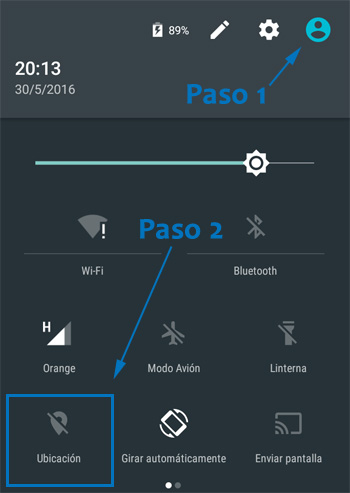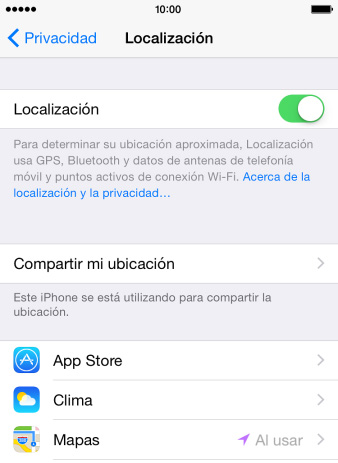En el post de hoy vamos a ver los pasos necesarios para activar el GPS en Android, iPhone o iPad para que puedas emplear la navegación por satélite en diferentes aplicaciones que nos facilitan estos dispositivos móviles y tablet.
Como hemos comentado en varias ocasiones en nuestro blog sobre GPS para Android uno de los componentes básicos en nuestro smartphone es que dispone de una antena GPS que permite la lectura a satélites para determinar posiciones geoespaciales.
Contenido
Según el modelo puede recibir las ondas electromagnéticas de los satélites de la constelación GPS, Glonass y en un futuro no muy lejano de la Galileo.
Cuando hacemos referencia a activar el GPS Android en realidad lo que activamos es la antena GPS y además estamos activando otros servicios de ubicación, que actualmente se apoyan en redes telefónicas 3g/4g y de recepción de señales de redes Wi-Fi.
Estos tres puntos nos ayudan a determinar con mayor rapidez y precisión nuestra posición espacial para situarnos sobre el mapa, como vimos en un post anterior.
¿Cuál es mi ubicación actual GPS?
Existen en la actualidad múltiples aplicaciones para móvil Android, iPhone o iPad que emplean la geolocalización para poder interactuar con nuestra posición, ya sea para el empleo de: redes sociales, como navegador GPS para coche, para registrar rutas cuando vamos en bici, etc.
Por esta misma razón nos interesa conocer como habilitar la ubicación GPS de nuestro dispositivo para poder interactuar con estas mismas aplicaciones.
Sí es cierto que en muchas de estas aplicaciones una vez deseamos interactuar ya nos es sugerido si deseamos los diferentes servicios de ubicación.
Un detalle que deseaba comentar es que podemos tener activada la antena GPS y no por ello estaremos consumiendo más batería de nuestro dispositivo.
Ahora bien otro asunto es que tengamos aplicaciones en segundo plano que estén usando dicha antena para realizar diferentes acciones, en este caso si que irán consumiendo la batería paulatinamente en función del uso que le esté dando la aplicación.
Es importante recordar, por temas de seguridad, que activando o desactivando los servicios de ubicación podemos localizar nuestro móvil por Internet como te contaba aquí.
Pasamos ya a ver cómo hacer el proceso de activación para los diferentes dispositivos Android, iPhone e iPad.
¿Cómo se puede activar el GPS de un teléfono móvil Android?
Como hemos comentado en líneas anteriores en el caso de Android para móviles debemos activar los servicios de ubicación para poder hacer uso de la señal GPS gracias a la antena.
Habilitarlo por el método 1
- Paso 1. Para empezar con el proceso debemos ir al apartado de Ajustes de nuestro dispositivo.
- Paso 2. Inmediatamente después nos dirigimos a la sección de Personal > Ubicación y seleccionamos dicha opción.
- Paso 3. Tan sólo nos quedará deslizar el botón para poder darle a Sí en este apartado de ubicación. A partir de ese momento estaremos empleando las diferentes formas de ubicar nuestro dispositivo: redes telefónicas, Wi-Fi y GPS.
En el siguiente vídeo puedes ver el proceso de activación descrito.
Método 2
-
- Paso 1. Deslizar la parte superior de la pantalla de nuestro Android (para el caso de Lollipop) y presionar sobre el icono azul como muestra la siguiente imagen.
- Paso 2. Una vez desplegadas las opciones tan sólo queda activar la opción de ubicación para poder empezar a emplear los servicios de localización.
Como ves en ambos casos es muy sencillo la activación de la antena GPS.
Cómo activar el GPS en iPhone 11, X, 8, 7, 6
Dejamos pues de lado la familia Android y nos pasamos ya a ver como habilitarlo para la familia Apple.
En este caso vamos a ver como activar el GPS en iPhone 11, X, 8, 7, 6 ya que se realiza en unos sencillos pasos que vamos a describir a continuación, por si por ejemplo necesitamos iniciar el navegador para llegar de un sitio a otro.
- Paso 1. Debemos encontrar en nuestro iPhone el icono de la Configuración y presionar sobre el mismo.
- Paso 2. Opción de Privacidad. E inmediatamente después seleccionaremos la opción de Localización.
- Paso 3. Desde ese mismo apartado ya estaremos en disposición de Activar / Desactivar nuestra Localización.
- Paso 4. Para guardar los ajustes debemos presionar de nuevo en Privacidad.
En el caso del iPhone 11, X, 8, 7, 6 tenemos la opción de escoger las diferentes aplicaciones con las que deseamos compartir o no nuestra ubicación y de este modo limitar de alguna manera el uso del GPS a ciertas aplicaciones para no tener un consumo excesivo de batería aún teniendo nuestro GPS activado.
Este método es válido para iPhone SE (2022), iPhone 13 Pro Max, iPhone 13 Pro, iPhone 13, iPhone 13 mini, iPhone 12 Pro Max, iPhone 12 Pro, iPhone 12, iPhone 12 mini, iPhone SE (2020), iPhone 11 Pro Max, iPhone 11 Pro, iPhone 11, iPhone XS Max, iPhone XS, iPhone XR, iPhone X, iPhone 8 Plus, iPhone 8, iPhone 7 Plus, iPhone 7, iPhone SE, iPhone 6s Plus, iPhone 6s, iPhone 6 Plus, iPhone 6, iPhone 5s, iPhone 5c, iPhone 5, iPhone 4s, iPhone 4.
Iniciar la ubicación o habilitar el GPS en iPad Air 2 Mini
Para el caso que desees activar el GPS en iPad es importante conocer si tu modelo es WiFi + Celular para emplear los servicios de Geolocalización, por lo que en ese caso deberá llevar integrada o la opción de cargar una tarjeta 3g/4g o en otro caso determinar la ubicación únicamente por Wi-Fi.
Los modelos más recientes de WiFi + Celular permiten el uso de Glonass y GPS Asistido, además de las redes móviles.
Si deseas emplear una antena GPS externa en tu iPad haz clic aquí.
Para el proceso de activación en el iPad del GPS se realiza de forma similar que en el caso del iPhone por lo que te emplazo a que vayas al apartado superior para conocer el proceso al detalle.
Conclusión
Como hemos visto a lo largo de post es posible activar / desactivar el GPS fácilmente para los diferentes dispositivos Android, iPhone o iPad que empleamos habitualmente para desarrollar tareas de geolocalización o de navegación.
No te olvides compartir este contenido con tus amig@s!